製品ファミリを設定する
製品ファミリを作成してその中で同様の製品を分類すると、営業エージェントにとって、製品カタログ内の製品とサービスの検索が容易になります。
Note
製品ファミリは、Sales Enterprise および Sales Premium でのみサポートされます。
ライセンスとロールの要件
| 要件タイプ | 以下が必要です |
|---|---|
| ライセンス | Dynamics 365 Sales Premium または Dynamics 365 Sales Enterprise 詳細情報: Dynamics 365 Sales の価格 |
| セキュリティ ロール | システム管理者 詳細: 営業向けに事前定義されたセキュリティ ロール |
製品ファミリとは?
製品ファミリを使用すると製品をグループ化および分類でき、これにより製品の管理が容易になります。
製品ファミリを使用して以下の操作を実行できます。
組織に最も有意義な方法で製品を分類します。
製品ファミリで子の製品および製品バンドルを作成します。 (製品バンドルにより、複数の品目を合わせて販売できます。)
ファミリ内にファミリを作成することによって、複数のレベルの製品ファミリを必要なだけ作成します。
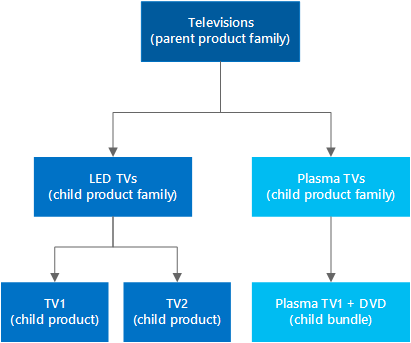
注意
製品、バンドル、または他の製品ファミリの作成に使用する製品ファミリが親ファミリになります。
製品ファミリの作成 (営業ハブ)
システム管理者、システム カスタマイザー、営業課長、営業担当副社長、マーケティング担当副社長、最高経営責任者のいずれかのセキュリティ ロール、または同等のアクセス許可を持っている必要があります。
サイト マップ
 を選択し、アプリの設定 を選択し、ファミリと製品 を選択します。
を選択し、アプリの設定 を選択し、ファミリと製品 を選択します。ファミリを作成するには、コマンド バーで、ファミリの追加を選択します。
-または-
既存のファミリの下に下位製品ファミリを作成するには、ファミリを選択し、ファミリの追加を選択します。 選択したファミリは、新規作成するファミリの親ファミリになります。

お客様の情報を入力してください。 便利なヒントをガイドとしてご利用ください。
Note
有効期間開始日フィールドと有効期間終了日フィールドにより、製品が有効である期間が定義されます。 最終有効日を有効開始日よりも後の日付にする必要があることを除き、これらのフィールドに関連付けられているビジネス ロジックはありません。 必要に応じて、ワークフロー、プラグイン、または Dynamics 365 Customer Engagement Web サービスを使用して、これらのフィールドに独自のビジネス ロジックを実装できます。 たとえば、スケジュールされたジョブを実行して、有効終了日フィールドで選択した日付を使用し昨シーズンの製品を自動的に廃止することもできます。
保存を選びます。
製品、ファミリ、およびバンドルの一覧で、今作成したファミリをオープンします。
製品のプロパティタブで、新しいプロパティの追加ボタンを選択して必要なプロパティを追加します。 詳細: 製品を説明するプロパティの使用
通常の次の手順
アプリのオプションが見つかりませんか?
次の 3 つの可能性があります:
- 必要なライセンスまたはロールがない場合。
- 管理者がこの機能を有効にしていない場合。
- 組織がカスタム アプリを使用している場合。 正確な手順について管理者に確認してください。 この記事で説明する手順は、すぐに使用できる営業ハブ アプリと Sales Professional アプリのみに該当します。

![[ホーム] ボタン [ホーム] ボタン](media/walkthrough-home.png)